怎样在WS里面配置GitHub并自动commit push提交
将GitHub中的代码下载到本地,使用webstorm编辑并实时上传到服务器,这就是这篇指南的主要内容,希望对你所帮助!
操作方法
【步骤01】
登录giGitHub,在个人首页点击头像,选择help,点击set up git获取git下载地址,也可以直接在搜狗搜索中直接搜索git到官网去下载。
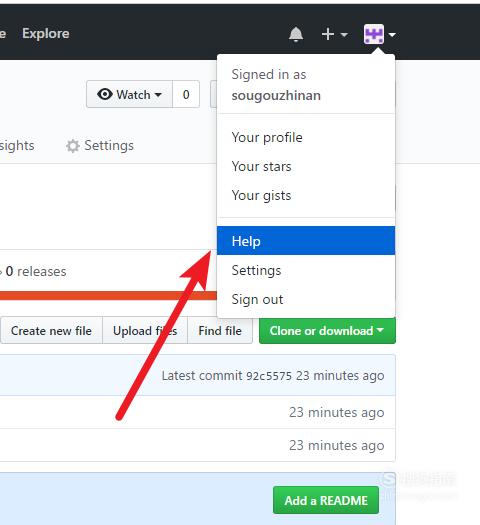
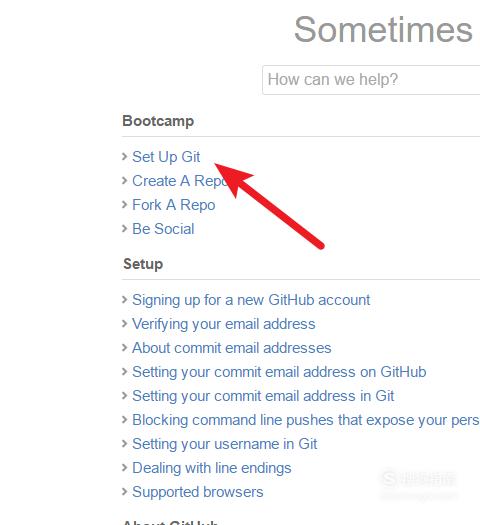
【步骤02】
在setting up git中选择第一个进行下载,另外要注意操作系统,使用Linux的、mac的、windows的要特别注意,这里是以windows为例。
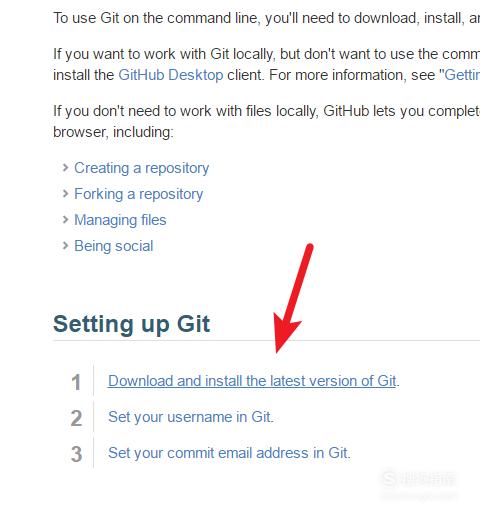
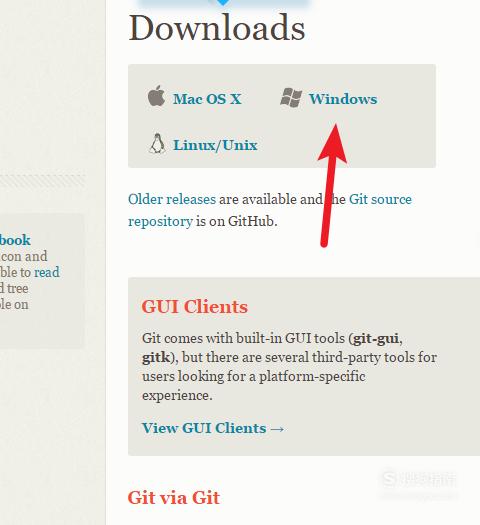
【步骤03】
下面是安装的步骤,注意安装勾选添加快捷方式到桌面(下图一),另外就是对git的配置,一般选择默认的选项 ,完成安装。
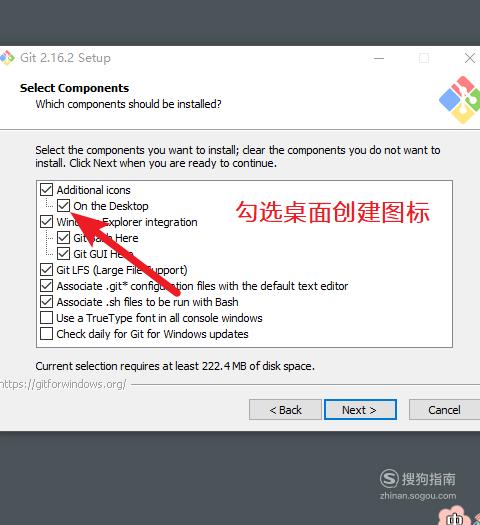
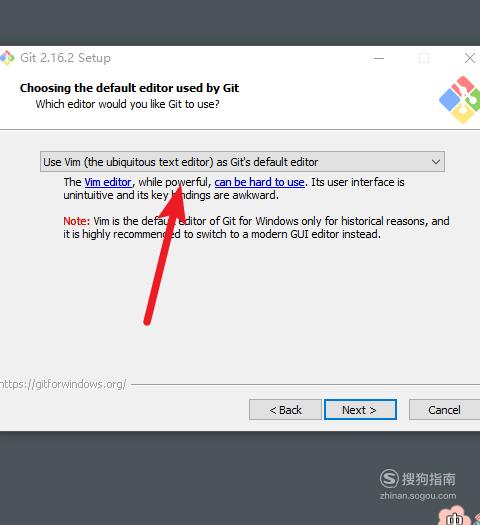
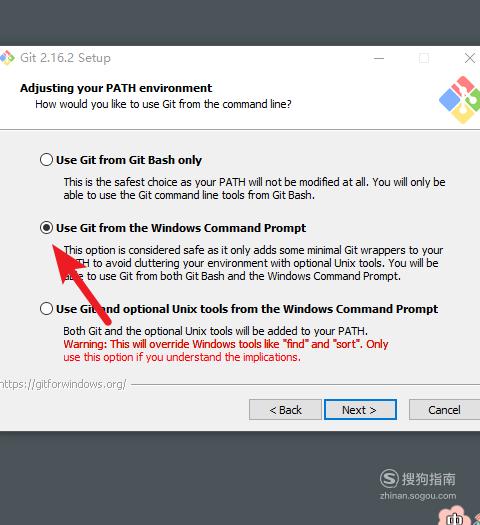
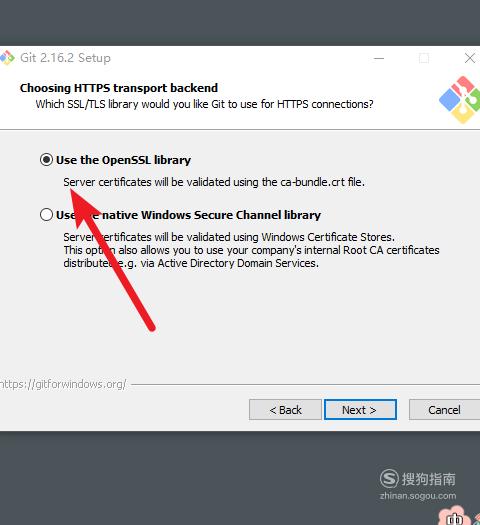
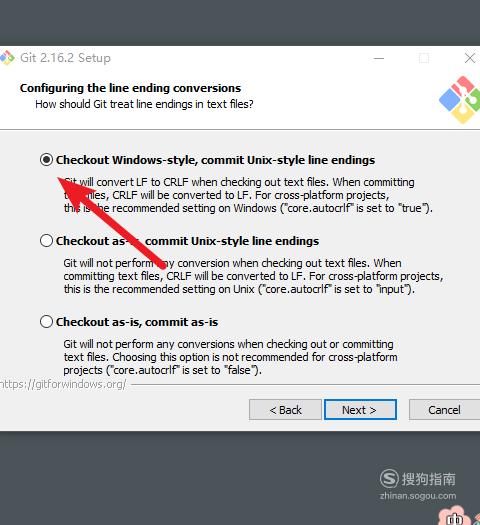
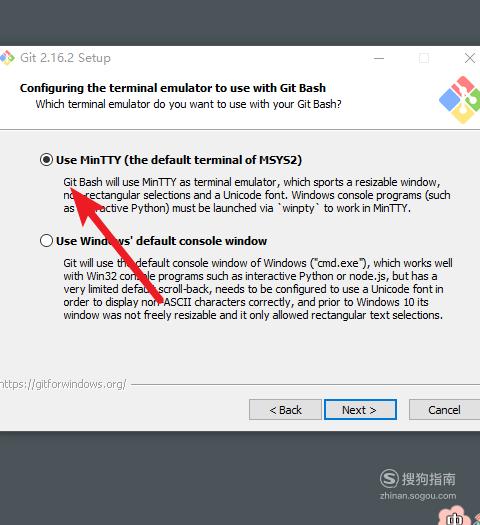
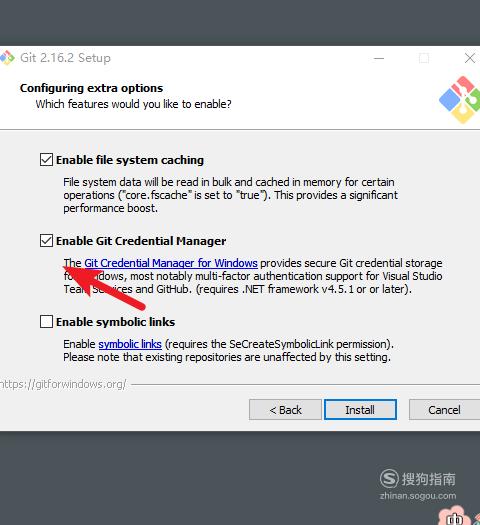
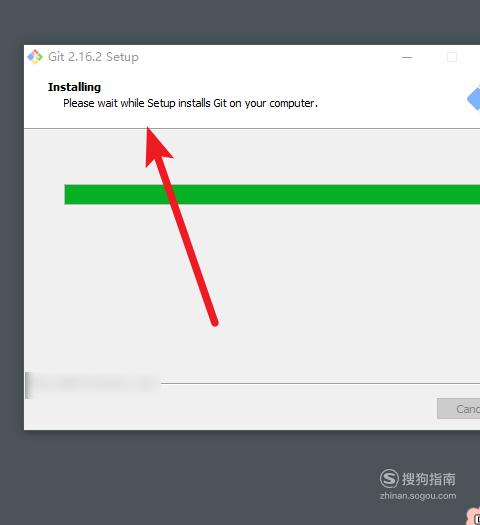
【步骤04】
另外安装git的时候不要打开webstorm,不然会出现 Cannot run program “git.exe”: createprocess error=2,系统找不到指定的文件的错误提示。
解决这个问题的办法就是重启ws。配置GitHub账号,点击vcs>checkout from version control>git,这里推荐直接使用账号登录。
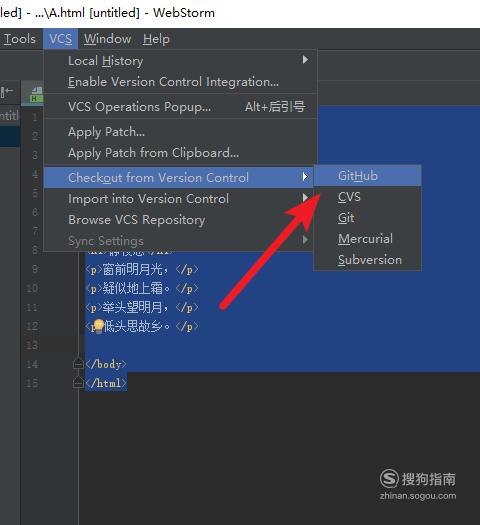

【步骤05】
登录好账号,下面会有配置,ws自动获取GitHub中的仓库文件,并将这些文件同步到本地自己设定的文件夹中,如下图:
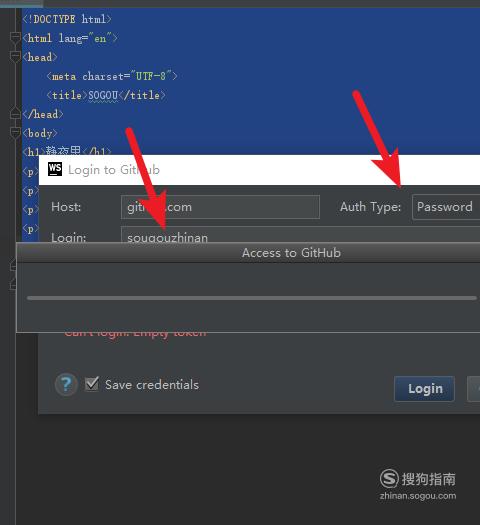

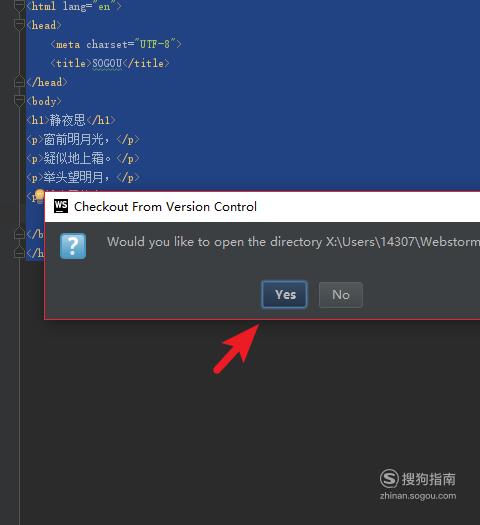
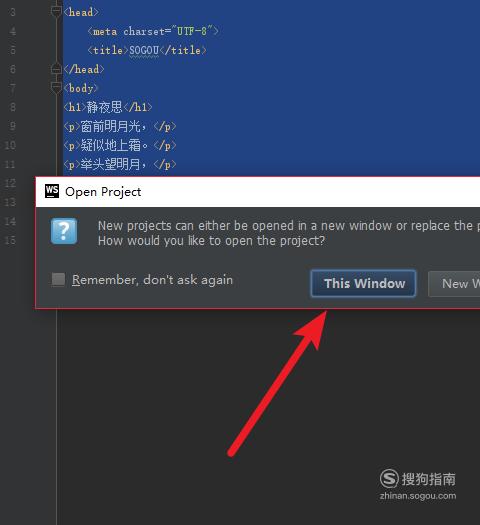
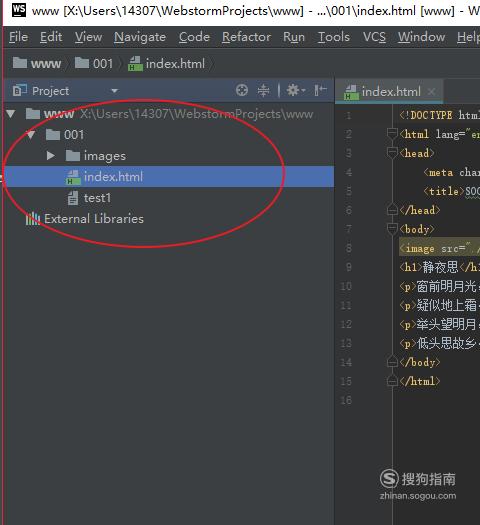
【步骤06】
自动commit push提交需要确保你是该项目的管理员,这样才有权限修改代码上传代码到服务器。可以在settings>git中确认,账号是否登录,git文件是否配置好。
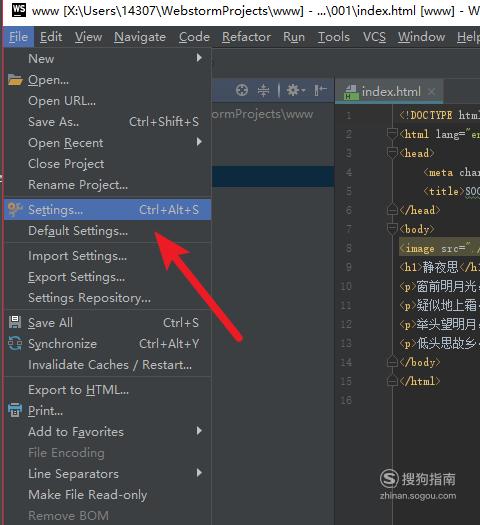
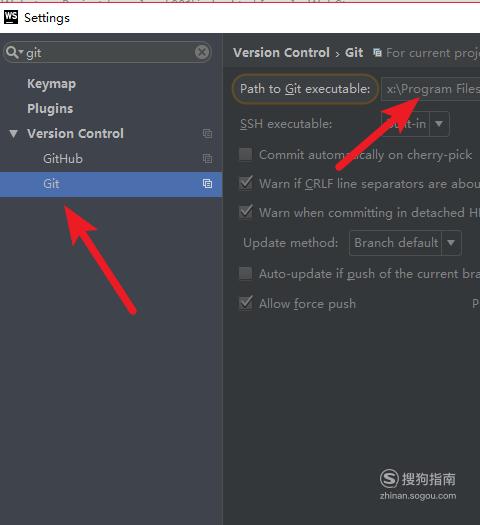
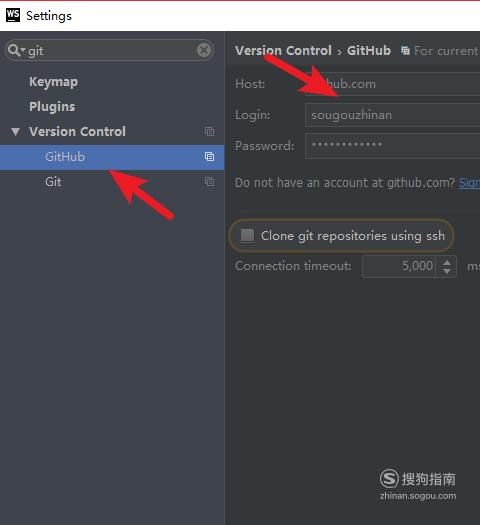
【步骤07】
自动commit push提交的时候需要右击整个仓库文件名,选择git>commit changes,勾选需要上传的某些文件前面的复选框,点击commit后面的三角,选择commit and push即可。
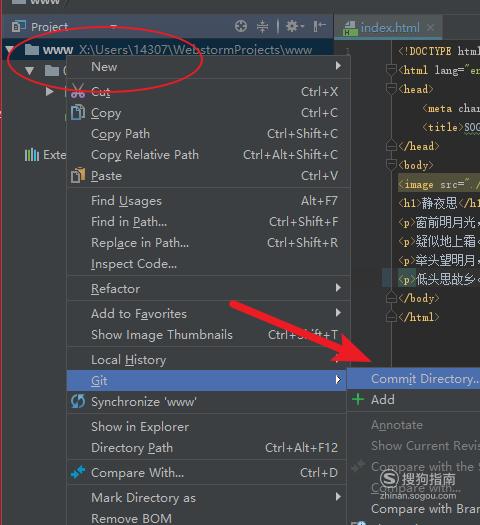
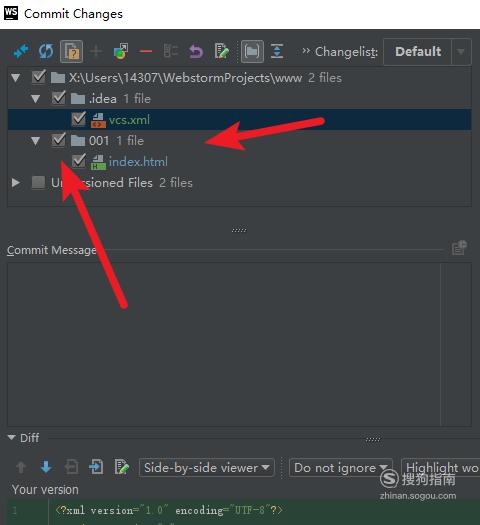
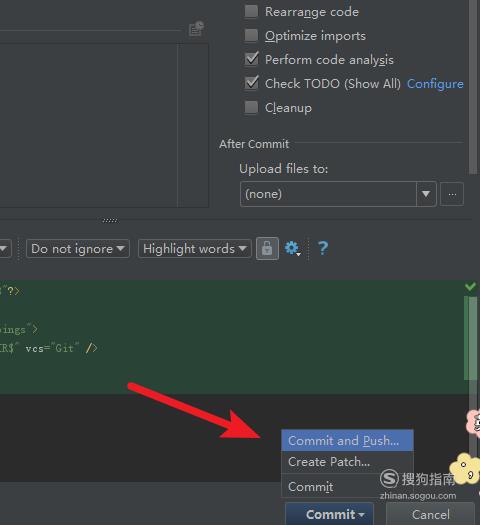
【步骤08】
如果你不是该项目的管理员或者还没有在GitHub上创建过项目,可以点击vcs>import into version control>share project on github ,这样也行。
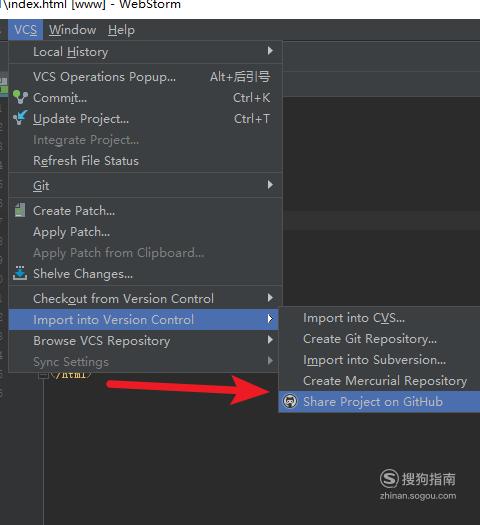
特别提示
账号+管理员才可以上传到服务器
标签:
相关文章
发表评论

评论列表